楽天ブログに記事を投稿してみましょう
今回は実際に楽天ブログに記事を投稿する方法を紹介します。
楽天広場(ブログ)のページに行きます。
ユーザーIDパスワードを入力してログインします。
次回からはクッキーに保存されて入力する必要はなくなります。
(クッキーを許可した場合)
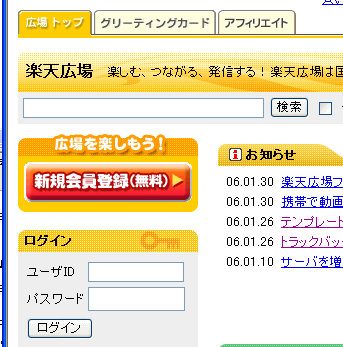
自分のブログの管理画面へ行ったら「日記/記事に書き込む」をクリックします。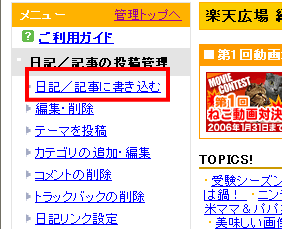
次にテーマを選択します。
テーマは楽天広場(ブログ)のテーマのところに新着記事としてトップページに載るので必ず選択しましょう。
テーマに新着記事として表示されれば、テーマのページからのリンクが張られることにもなります。
ページランクの高いページからのリンクは自分のブログのページランクを上げる結果となります。
ブログはテーマや新着日記からのリンクを自然と得られるので、SEO的に有利だと言われており、ページランクも自然と上がっていきます。
特に何もしなくてもアクセスがあがっていきます。
一度テーマを選択したら丸のところのように選択するだけで選ぶことができます。
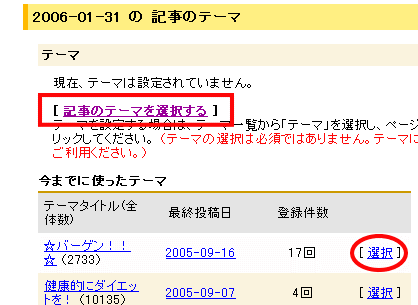
その次にカテゴリを作成します。
記事を投稿してからでもカテゴリは変更できます。
ひとまず、未分類に入れておいていてもかまいません。
カテゴリもサイトのテーマに合ったキーワードを意識して名前をつけましょう。
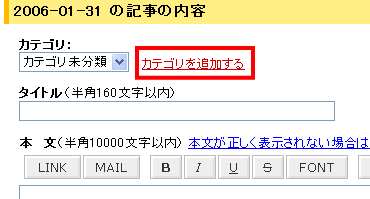
実際に記事を書いて見ましょう。
文字を太くしたり、文字の色や大きさを変えたりもボタン一つで出来ます。
変更したいテキストをを選択してボタンを押せば簡単に変更できます。
最後にプレビューで確認してみましょう。
良ければ、登録ボタンを押して出来上がりです。
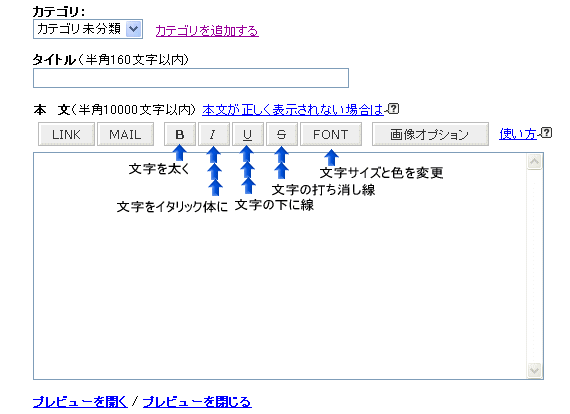
楽天ブログの利用の仕方も何度か行っていればそれ程難しいものではありません。
必ずテーマを選択することが重要です。
自分で新しいテーマを作成しても構いませんし、他の人が作成した人気のあるテーマでも良いでしょう。
